В этом материале для начинающих пользователей iOS мы расскажем о групповом удалении изображений в штатном приложении Фото на iPhone, iPod touch и iPad.
К сожалению, ни в приложении «Фото», ни в любом другом месте iOS не существует волшебной кнопки, которая могла бы по одному нажатию удалить только все изображения на iPhone или iPad. Но существует два относительно безболезненных способа удалить фотографии.
Способ первый
1. Откройте приложение «Фото».
2. Перейдите во вкладку Альбомы → Все фото.
3. В правом верхнем углу нажмите на кнопку «Выбрать».
4. Нажмите на крайнюю нижнюю фотографию слева и не отрывая пальца проведите вправо, а затем все так же не отрывая пальца тяните вверх для того чтобы быстро выделять изображения целыми рядами.
5. После окончания выделения нажмите на иконку с корзиной, а затем тапните по «Удалить … фото» (где «…» — количество фотографий).
6. Пройдите в папку «Недавно удалённые».
7. Кликните Выбрать → Удалить всё.
В случае, если фотографии или видео не удаляются этим способом, воспользуйтесь этой инструкцией.
Способ второй
Этот способ будет актуален для тех, кто собирается продавать своё устройство. Сброс контента и настроек удалит абсолютно все данные на девайсе (в том числе фото и видео). Перед началом процедуры обязательно сделайте резервную копию в iTunes или iCloud.
Чтобы удалить изображения и прочую информацию пройдите в Настройки → Основные → Сброс → Стереть контент и настройки, а затем следуйте дальнейшим указаниям.
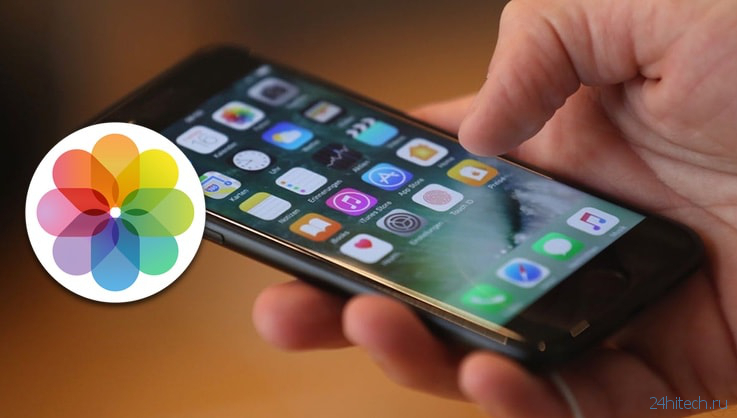
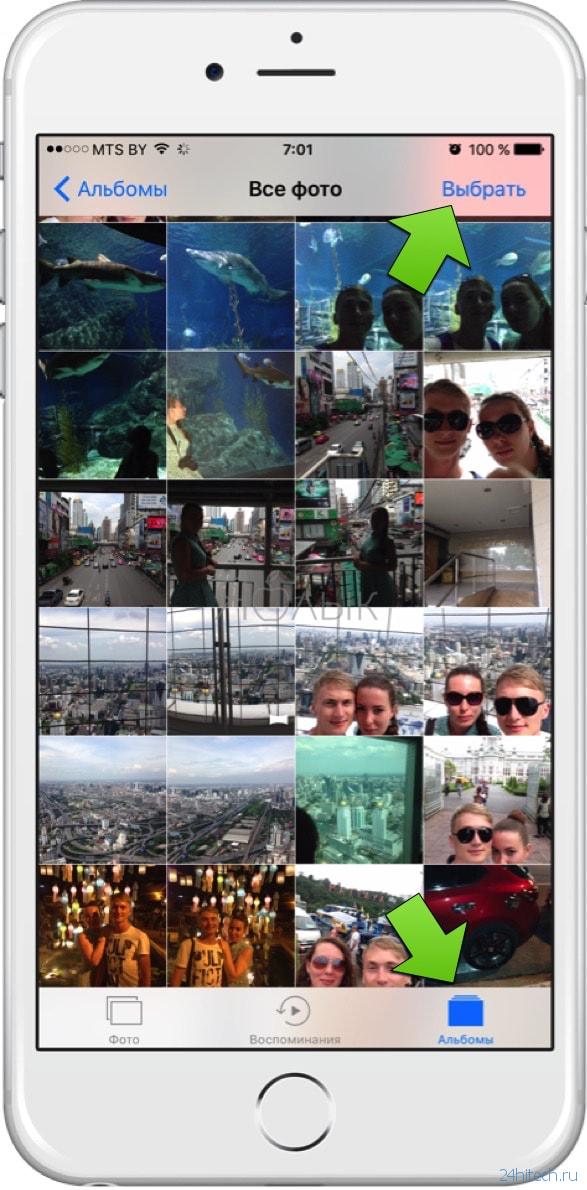

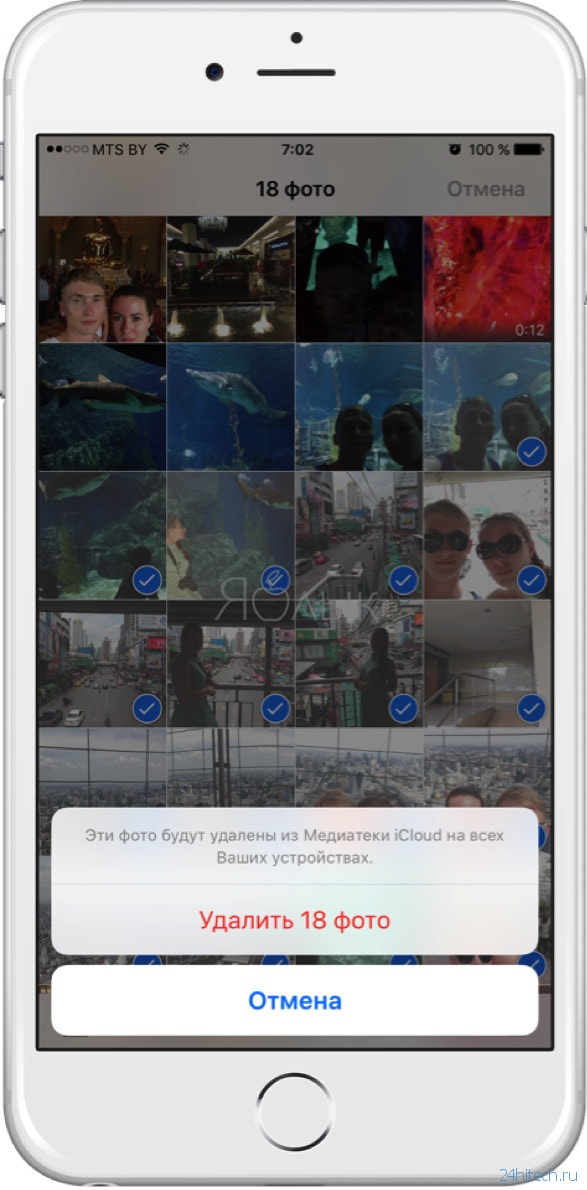
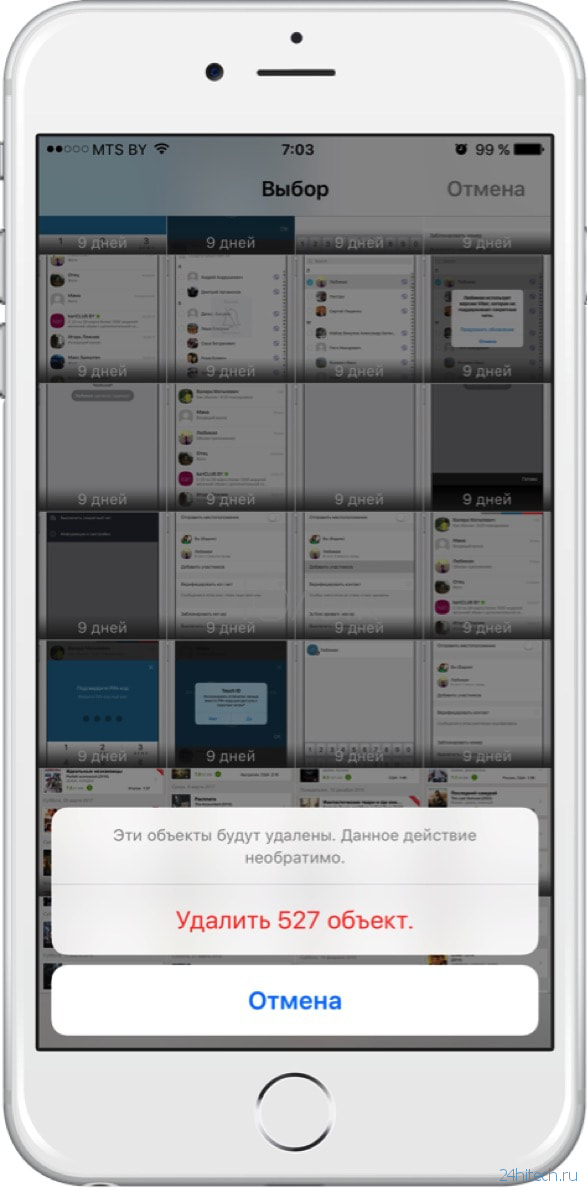
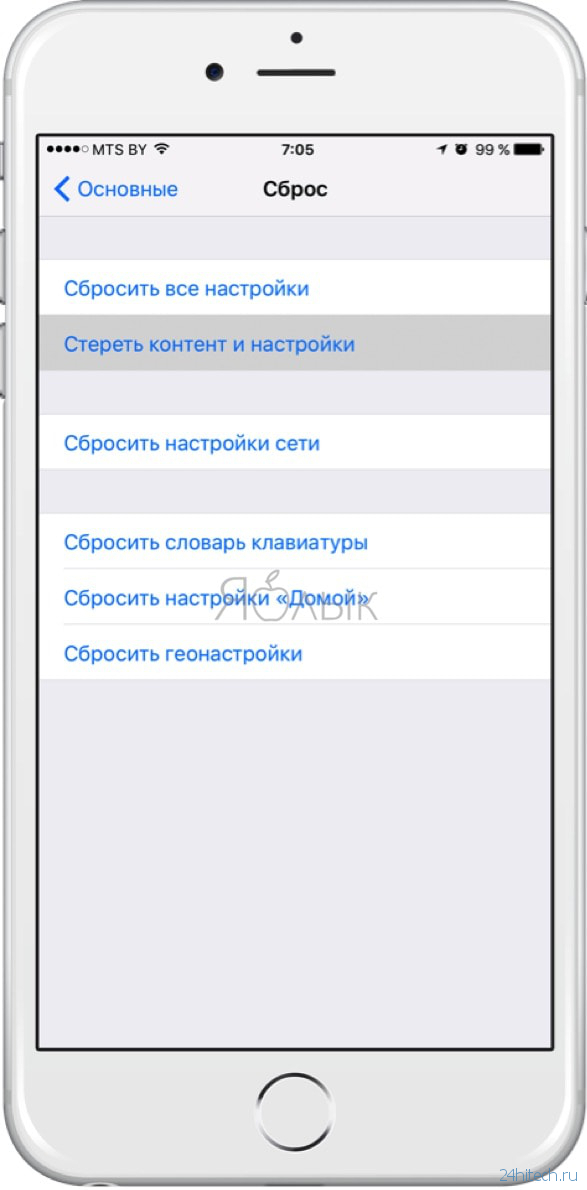



Нет комментарий